次の図のように、表に合わせて目盛りをかく場合があります。これを図形(オートシェープ)を用いてかくのは面倒です。列幅や高さが変わったら修正するのはさらに面倒なことになります。
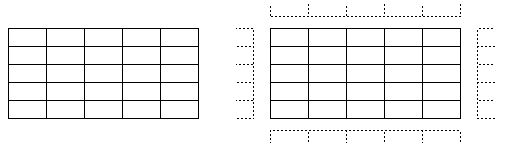
このように、表に合わせて目盛りをかく場合は罫線を使います。
そこで、今回は、罫線で目盛りを作るときの注意点と、それを応用して目盛りのある表の作り方を解説します。
※今回の完成イメージです。

目次
問題文のあとに簡単な操作方法を解説していますが、静止画では、わかりにくいと思いますので、最後に動画を載せています。ぜひご覧ください。
- 1.両端に数字があるパターン
- 2.大小2種類の目盛りがあるパターン
- 3.すべての目盛りに数字を入れる
- 4.目盛の間隔を広げる
- 5.横軸が目盛りになっている表
- 6.フローティング横棒グラフ
- 7.縦軸と横軸に目盛りがある表
- 8.動画版はこちら(無料)
1.両端に数字があるパターン
問題
次の図をかきなさい。

解説
このような目盛りを作るには、1つの目盛間隔につき1列必要です。
目盛間隔が15個の場合は15列必要です。

そして、目盛りの上に数字がある場合は、その目盛りの左右に列が必要です。
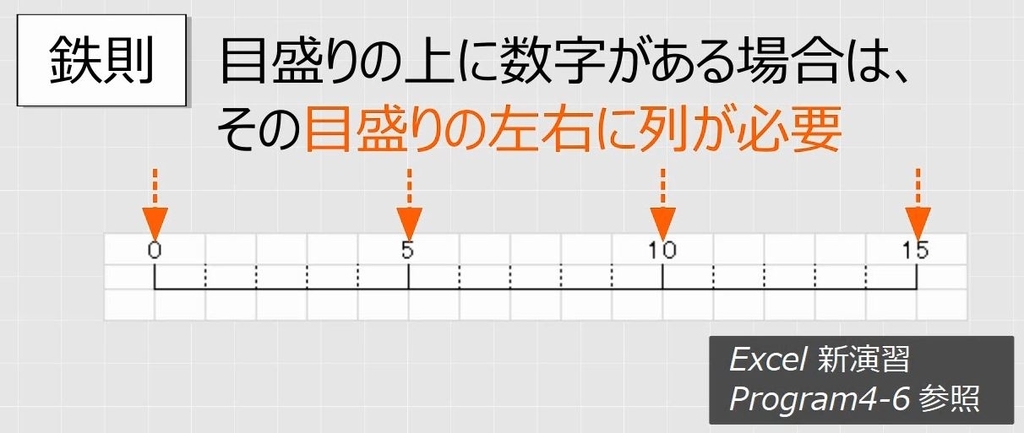
左端と右端のそれぞれ1列必要ですから、全部で17列となります。
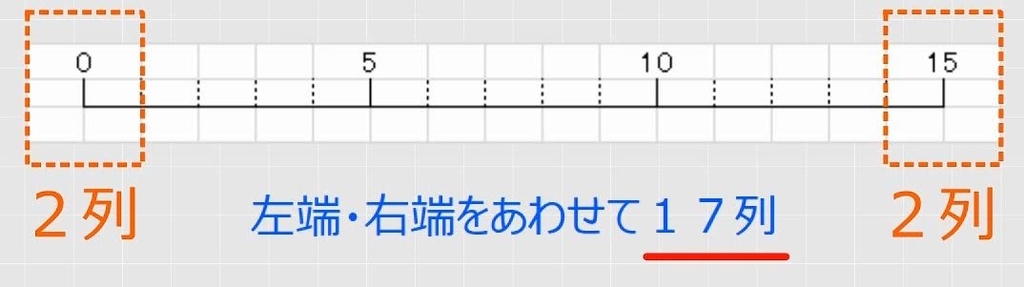
5列選択します。罫線の画面を開きます。右と下と左を実線にします。内側の縦の線を点線にします。
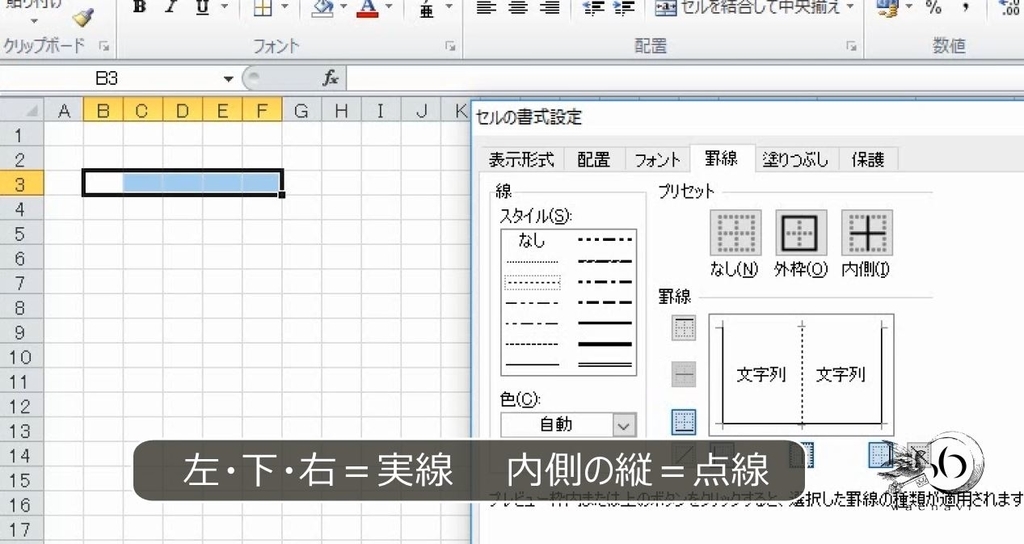
このまま横向きにオートフィルをします。これで目盛りは完成です。
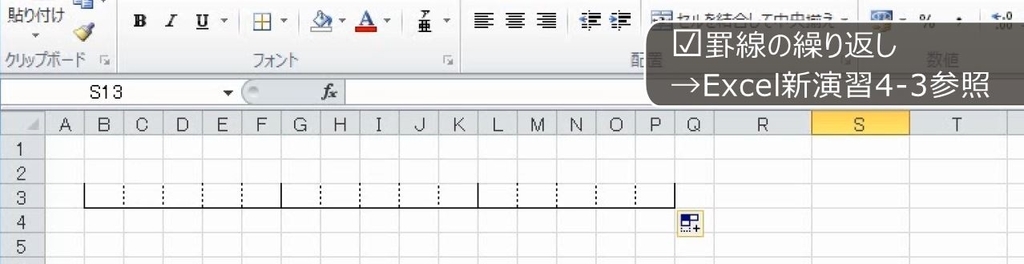
セルを結合して数字を入力します(オートフィル)。目盛りの高さは狭くしておきます。これで完成です。
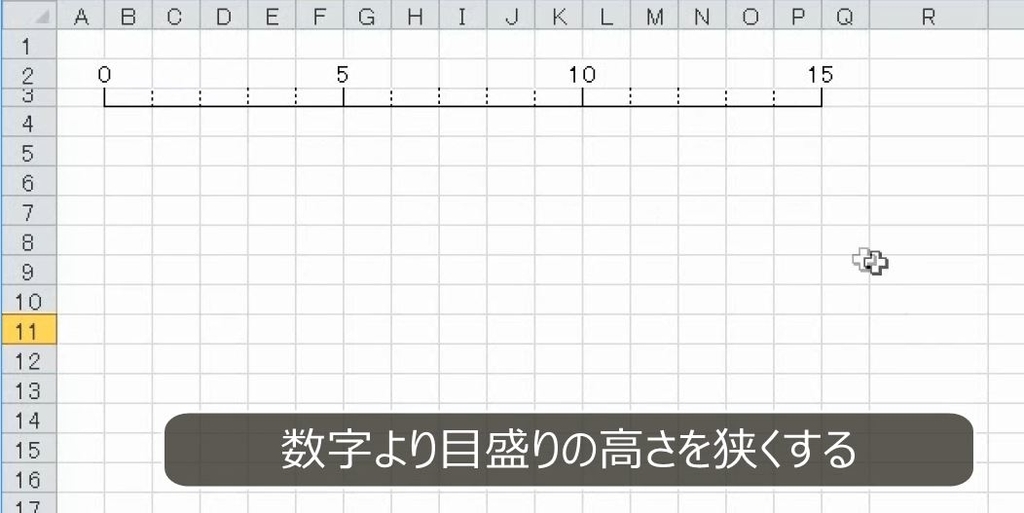
目盛りの上に数字のあるパターンの場合、目盛りと数字をそれぞれ、別々にオートフィルをします。
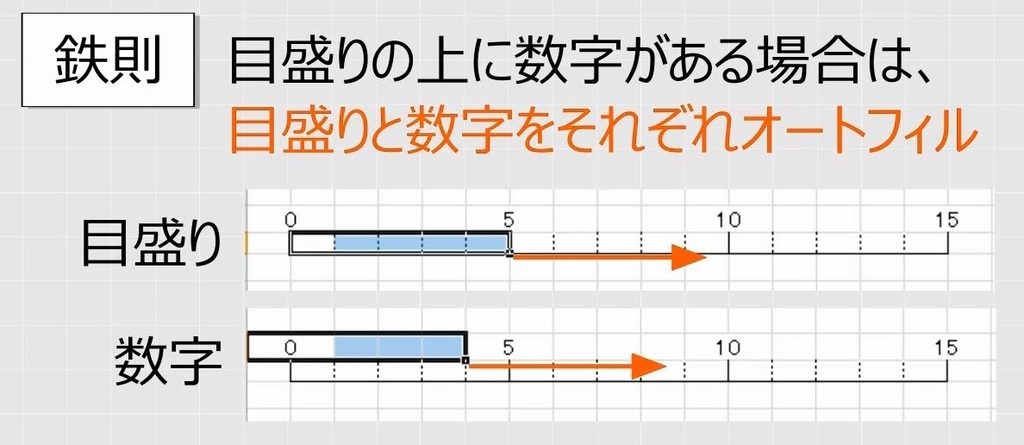
2.大小2種類の目盛りがあるパターン
問題
さきほどの目盛りを、次のように修正しなさい。

解説
目盛りの高さが異なるものがあるときは、2行としてカウントします。

1行挿入します。

5列選択して罫線の画面を開きます。左右に実線を引きます。
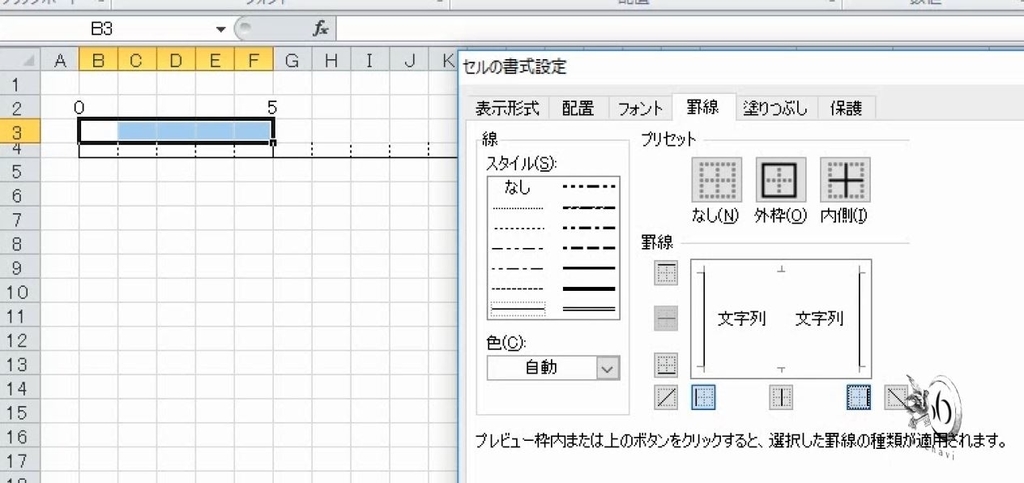
このまま横向きにオートフィルします。行を狭くして完成です。
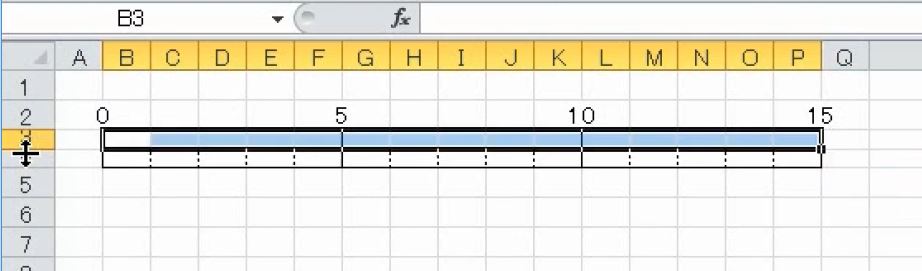
3.すべての目盛りに数字を入れる
問題
次の図をかきなさい。

解説
全ての目盛りに数字をつける場合、目盛りの左右に列が必要で、数字が隣り合う場合はそれぞれ2列ずつ必要です。つまり、1つの目盛りに2列必要であるということです。

13目盛りの場合は26列です。

2列選択します。罫線の画面を開きます。右と下と左を実線にします。

このまま横向きにオートフィルをします。これで目盛りは完成です。
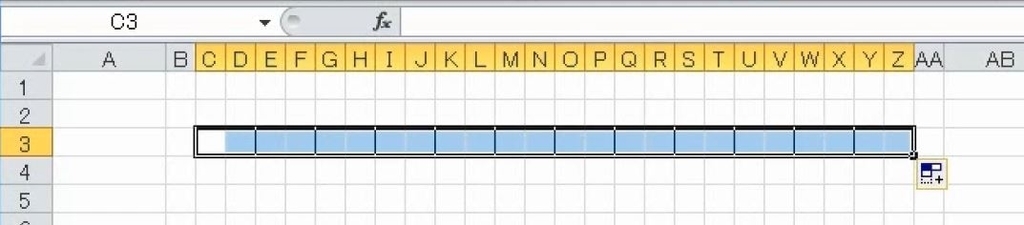
つぎに結合して0と入力します。このまま横向きにオートフィルをします。これで完成です。
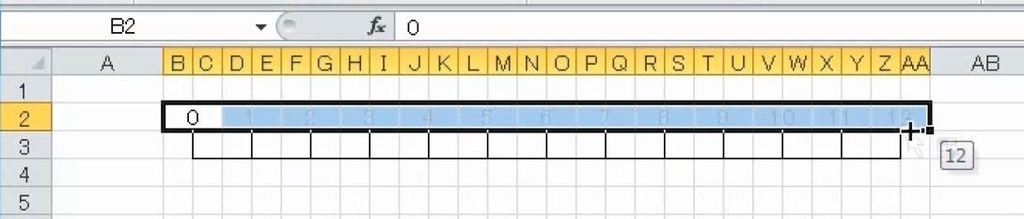
4.目盛の間隔を広げる
問題
さきほどの目盛りを、次のように修正しなさい。
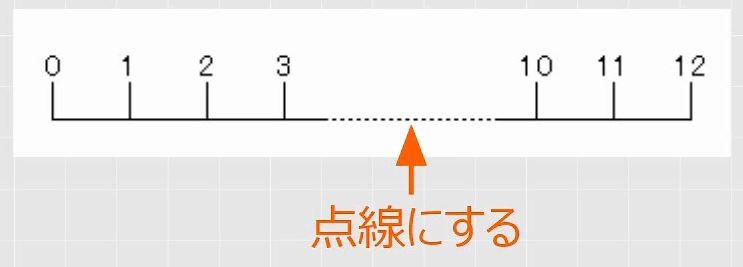
解説
4の左から9の右まで選択します。列を削除します。
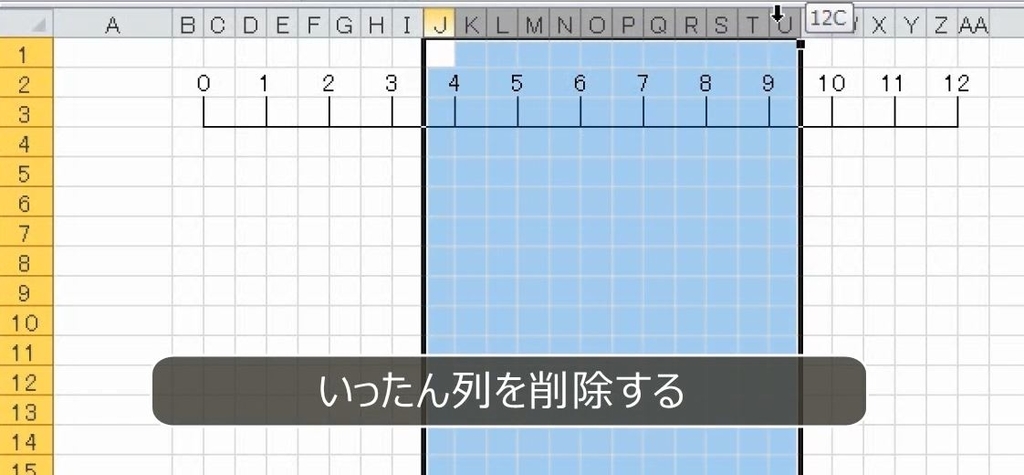
1列挿入して、挿入した列を広げます。

点線にします。これで完成です。

目盛りと目盛りの間を広げるときは1列挿入します。

5.横軸が目盛りになっている表
問題
次の図をかきなさい。
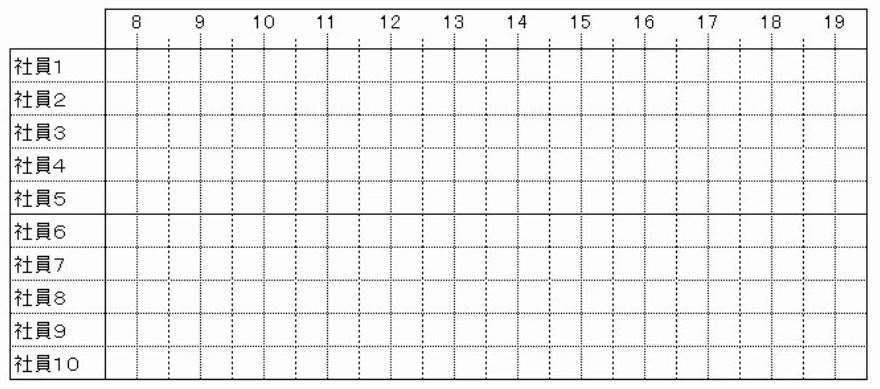
解説
目盛りが12個あってその左右に列が必要なので24列です。

このように横軸に目盛りのある表の場合は、縦向きの線を先にひいて、横の線を後で引きます。

2つのセルを選択します。左と右に極細の線を引きます。
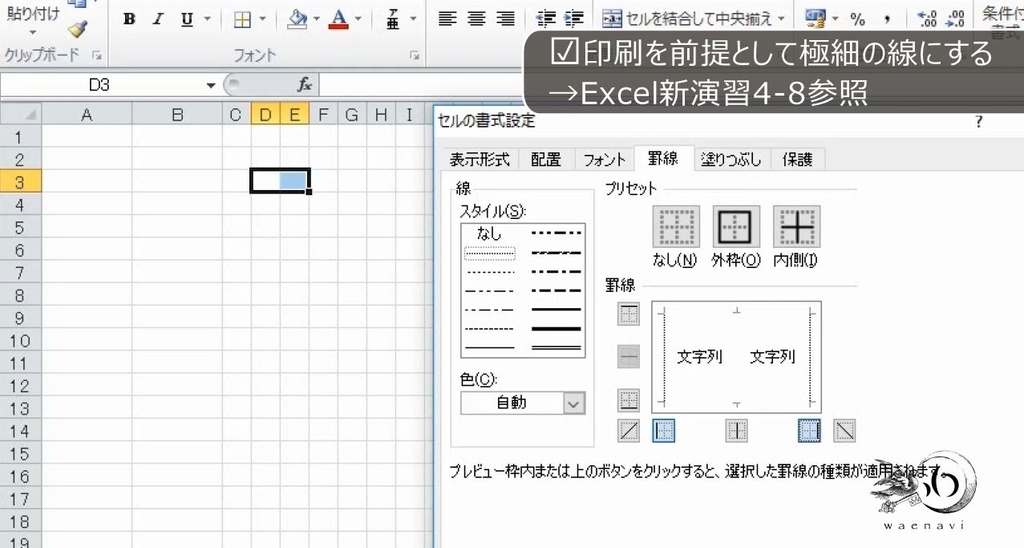
オートフィルをします。
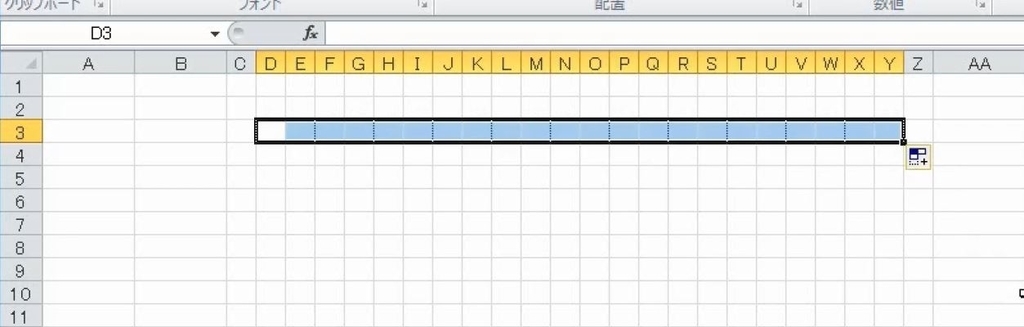
2つのセルを選択します。内側に点線を引きます。
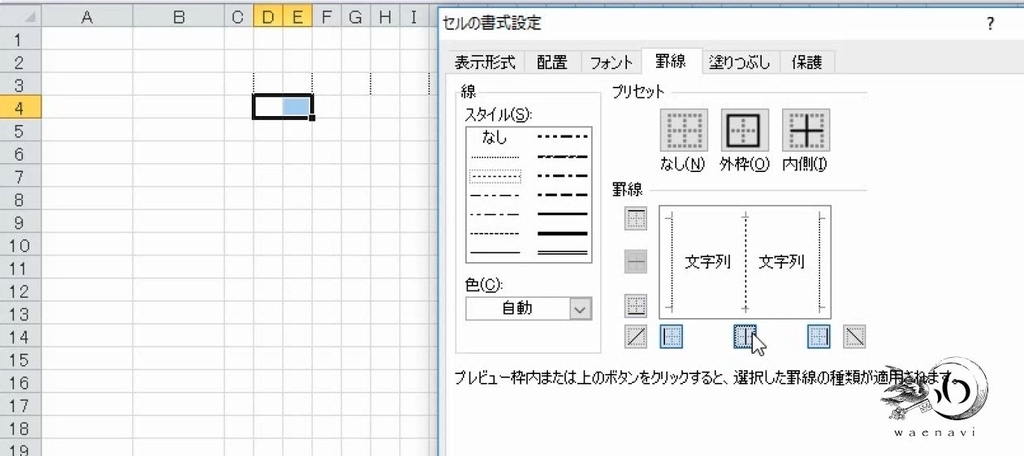
オートフィルをします。
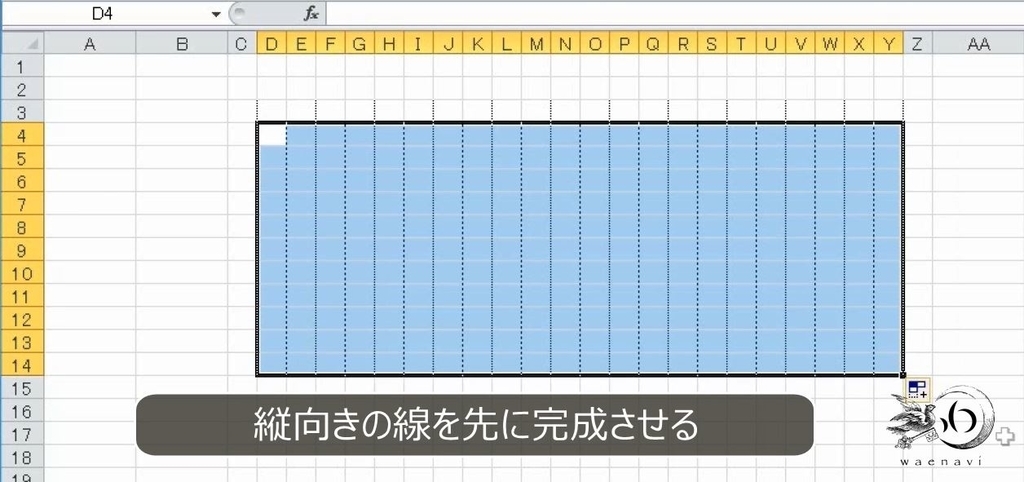
結合して、8時を入力します。横向きにオートフィルをします。
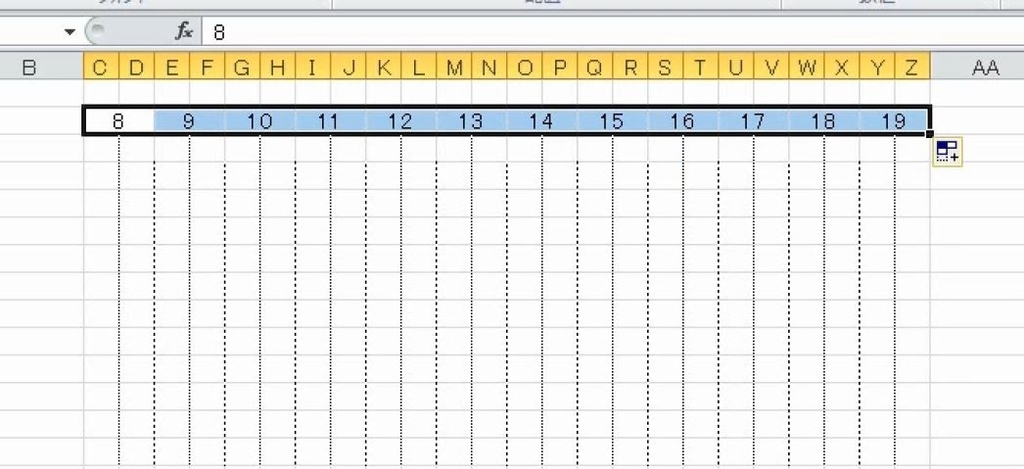
C列からZ列を選択します。外枠だけ実線を引きます。これで縦の線は完成です。
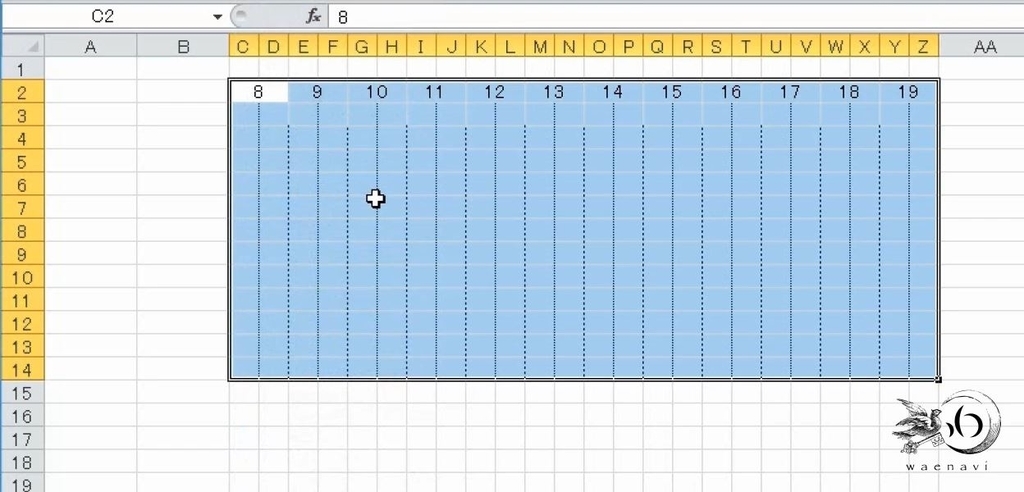
5から9行目、10から14行目を選択します。
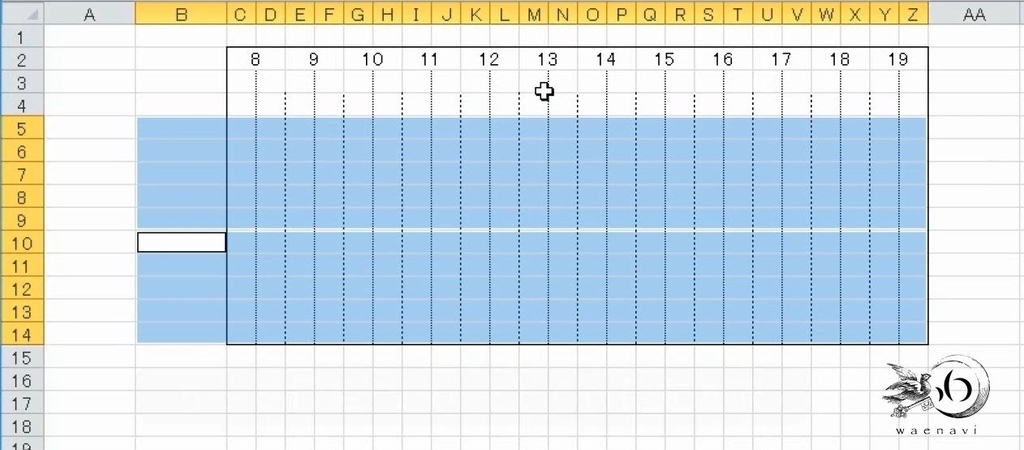
罫線の画面を開きます。外枠は実線です。内側の横の線は極細の線にします。
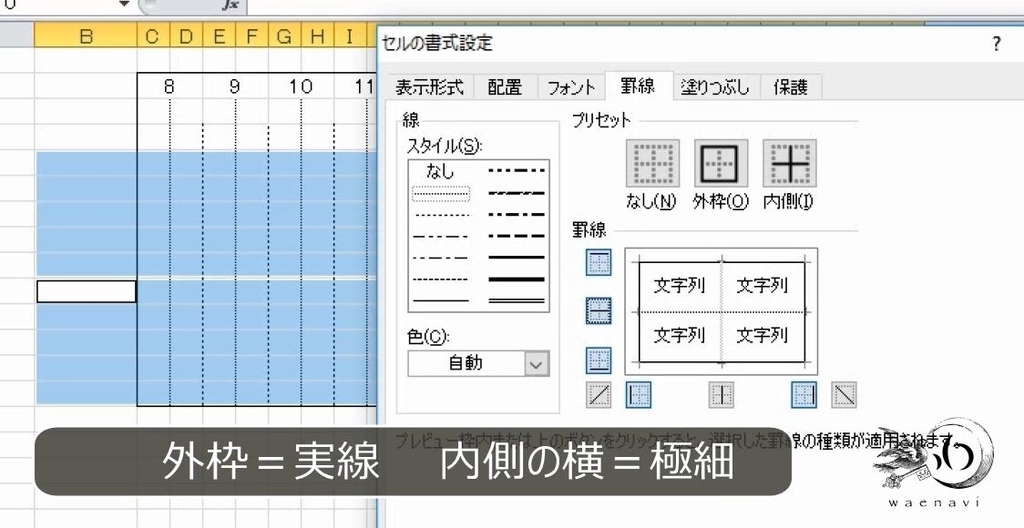
これで完成です。
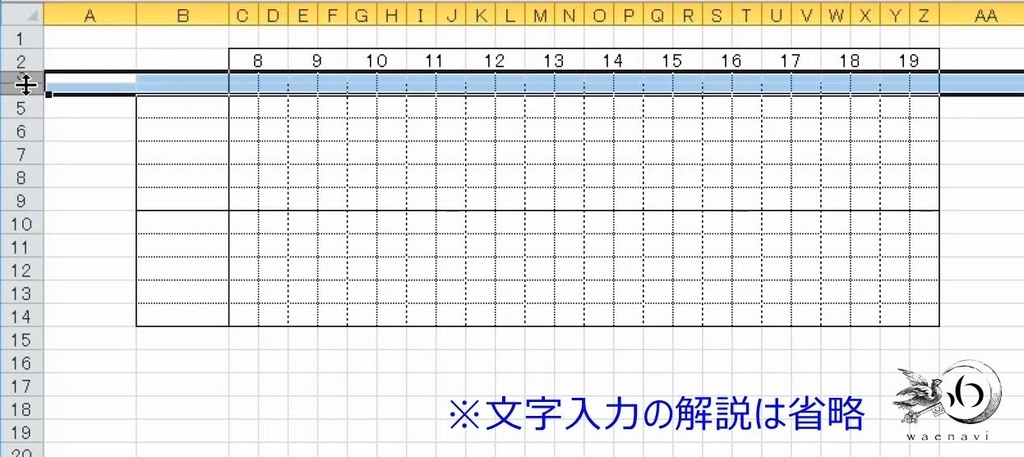
6.フローティング横棒グラフ
問題
次の図をかきなさい。
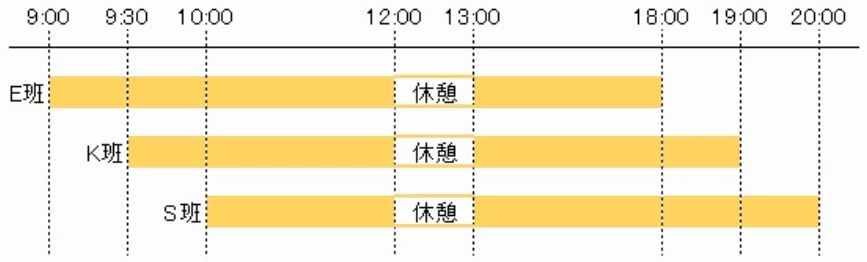
解説
この図のように、日程や時間帯の範囲を横棒で表したグラフのことを、フローティング横棒グラフ(Floating Bar Chart)といいます。ガントチャートのような簡単なものであれば「グラフ」の機能を使うべきですが、複雑なものは罫線を使うと簡単に作れることがあります。
縦の点線が8本ありますが、その上に時刻がありますので16列必要です。
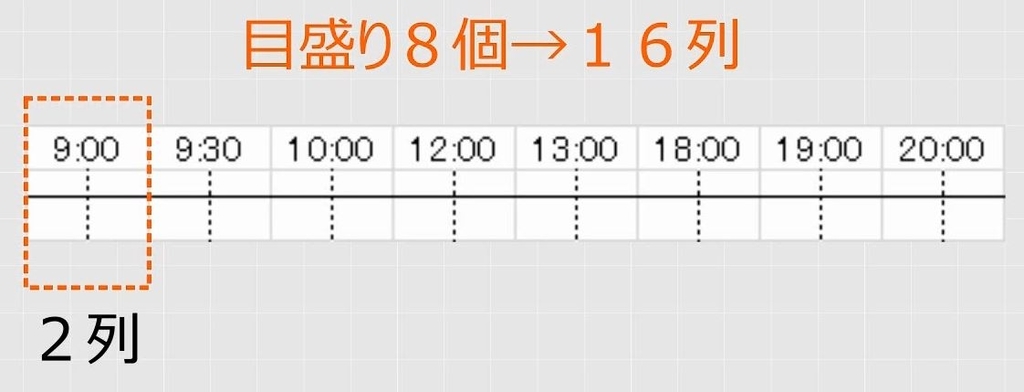
縦は、時刻と目盛りをあわせて9行必要です。
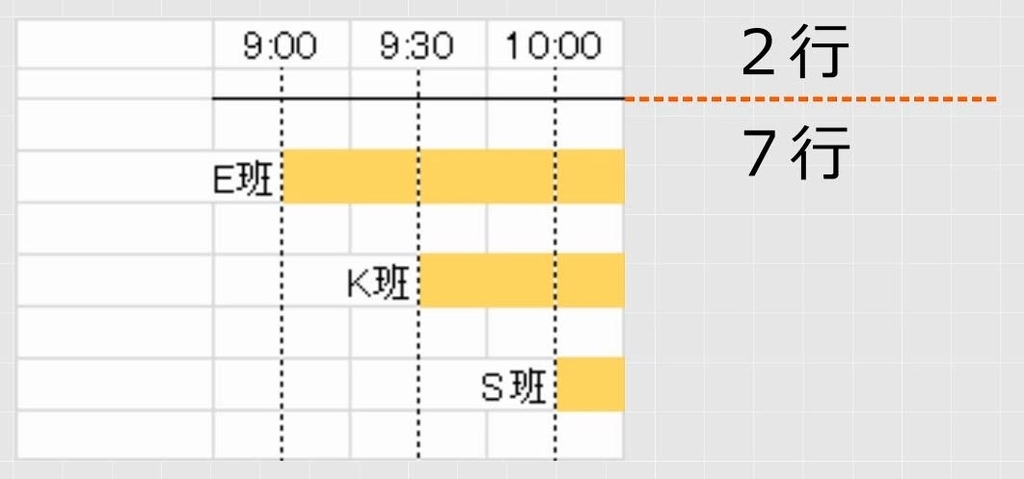
2列選択します。罫線の画面を開きます。左と右に点線を引きます。
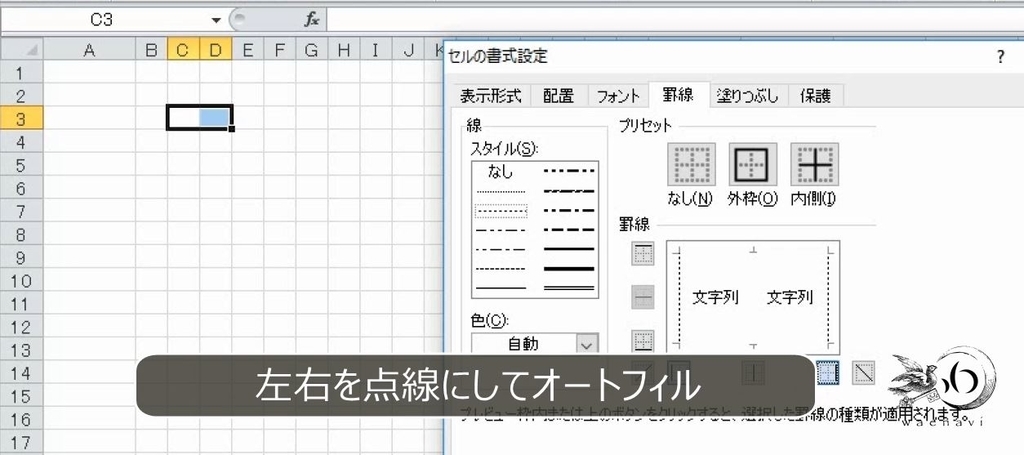
オートフィルをします。
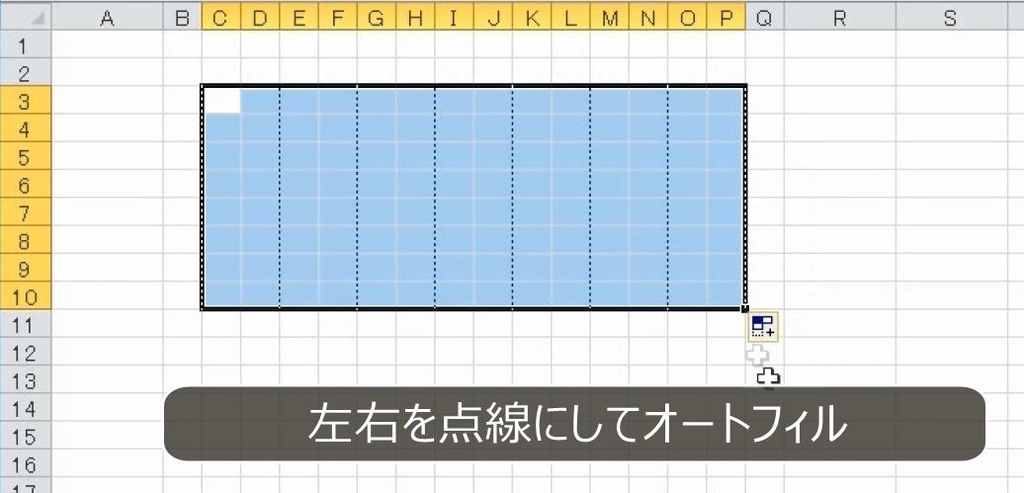
文字入力します。塗りつぶしをします。

罫線の画面を開きます。上下にオレンジの太線を引きます。
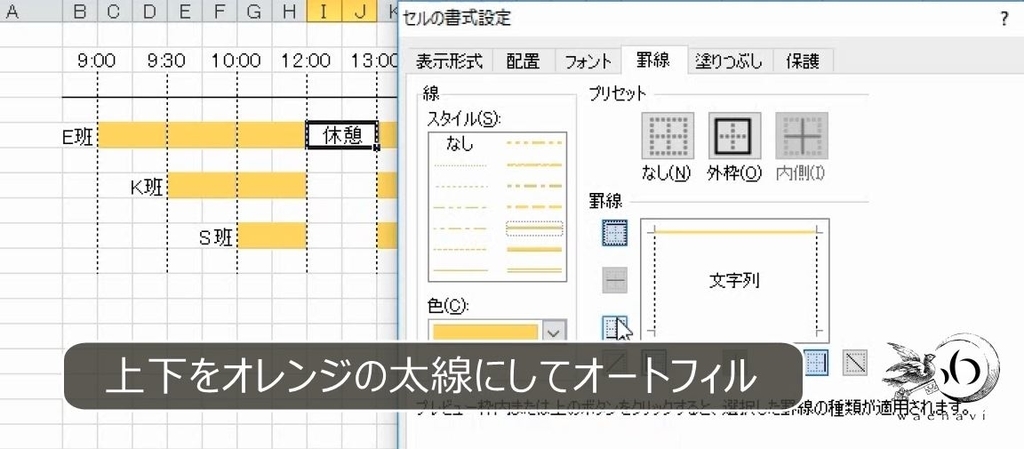
12時と18時の左の列を選択します。列を挿入します。列幅を広げて完成です。
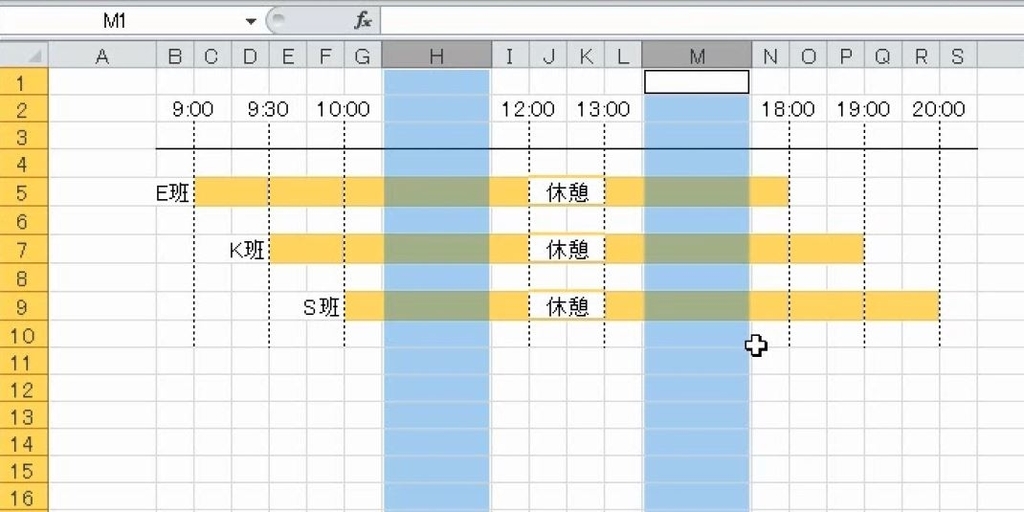
7.縦軸と横軸に目盛りがある表
(1)目盛ラベル
問題
次の表を作りなさい。

解説
この図には目盛が無いように見えます。しかし、縦軸と横軸の数字は意味もなく並んでいるわけではなく、目盛りを表しています。このように目盛りの場所を表す数字のことを「目盛ラベル」といいます。目盛ラベルも、目盛りの一種です。
したがって、この図は、縦と横に目盛りがある表です(正確に言えば目盛ラベルです)。縦と横に目盛りがある場合は、縦軸と横軸に分けて行列の数を数えます。

まずは行数を数えます。縦軸と横軸が交わる原点のように、カドに文字を入力するときは2行2列を用意します。

縦軸は、目盛りが6個あるので12行、さらに原点を2行とカウントするので合わせて14行です。

列の数も14列です。
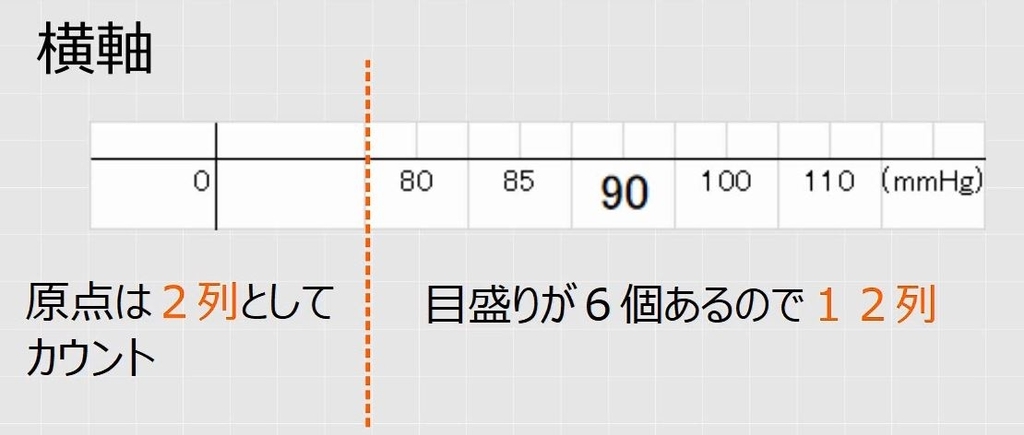
14行14列でさらに行列の見出しがあります。
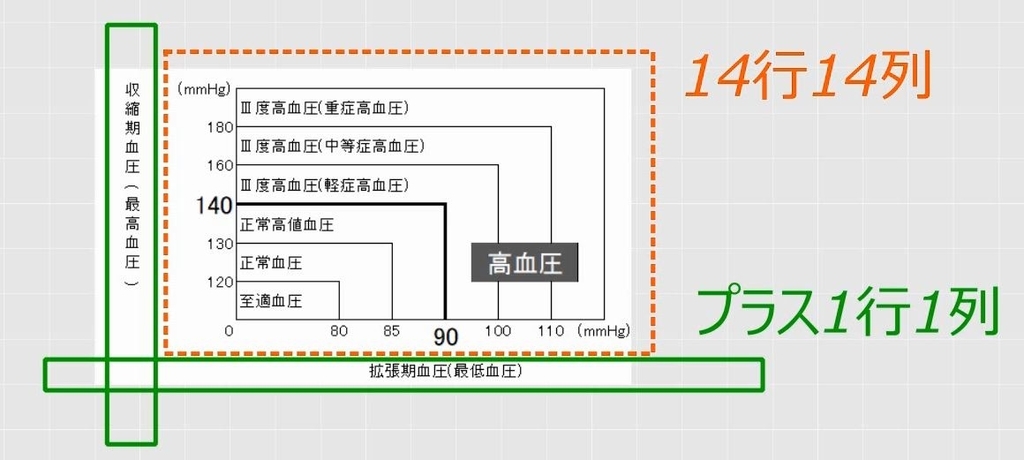
E列から12列の幅を狭くします。
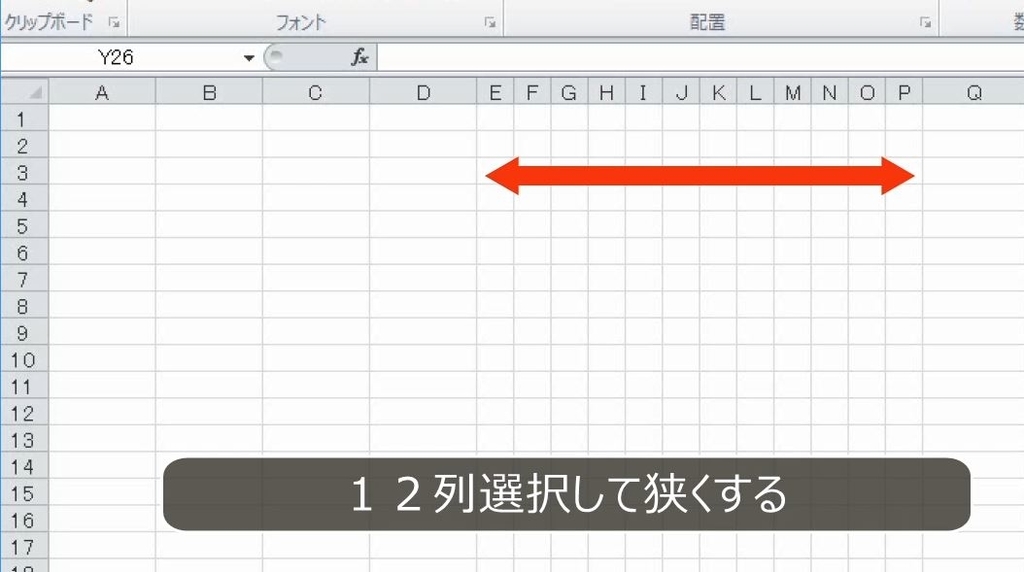
C2:C13とE15:P15を、オートフィルを用いて2つずつ結合します。
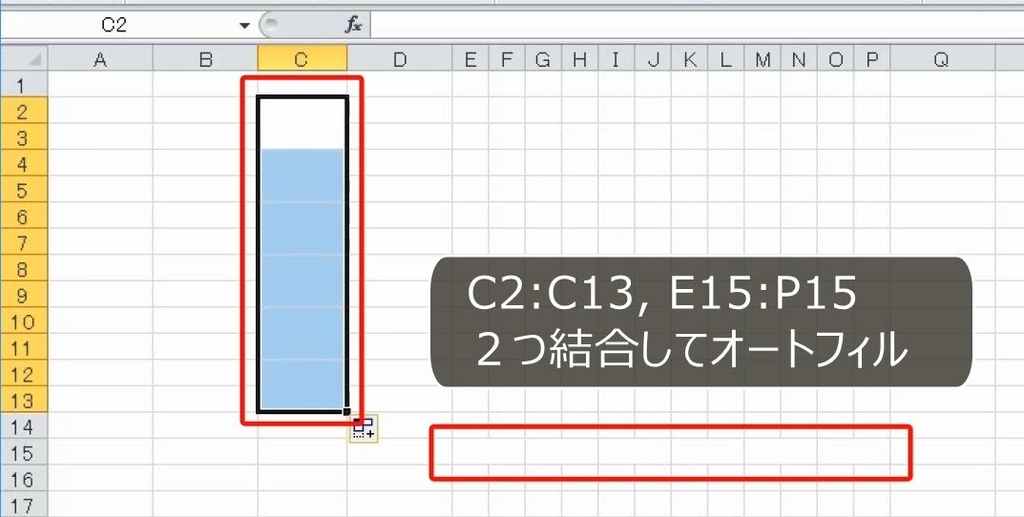
文字入力をします。縦軸の見出しを縦書きにして結合します。
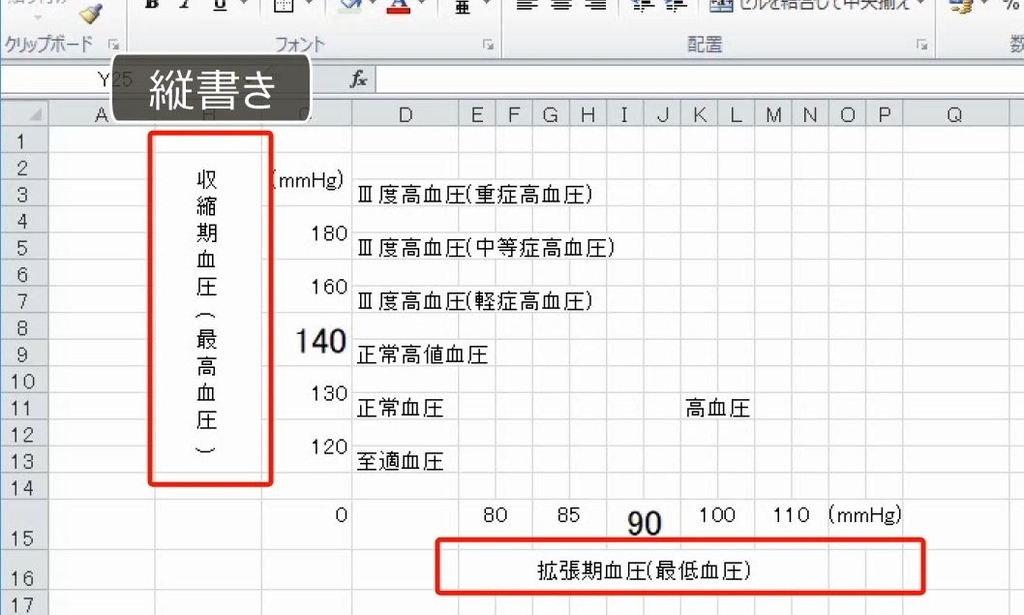
外枠だけ罫線を引きます。
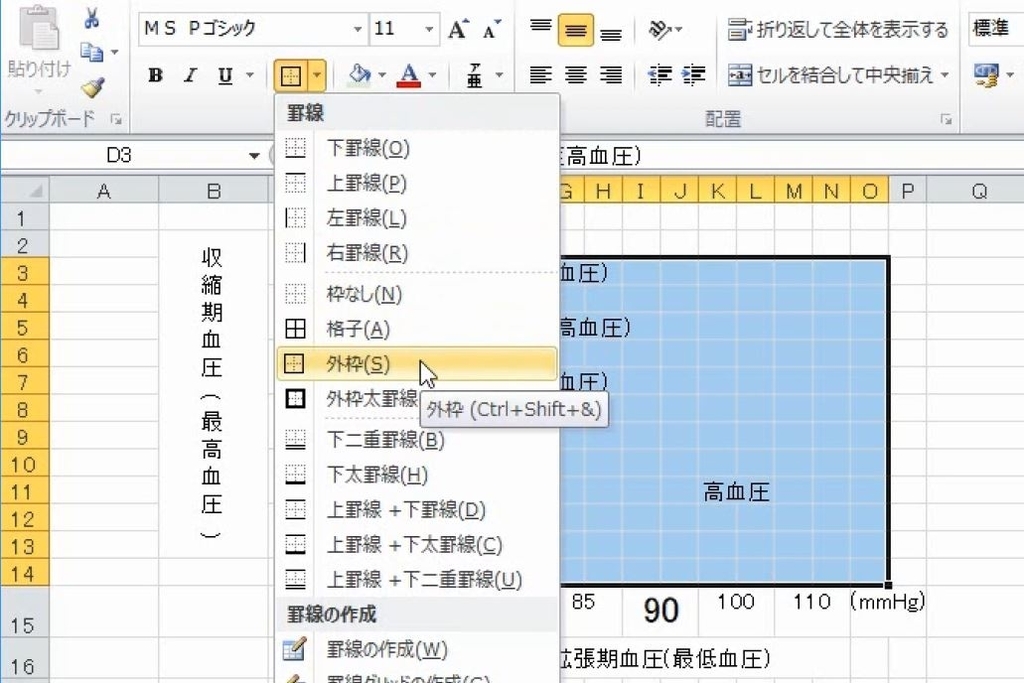
F4キーを使って繰り返して外枠を引きます。
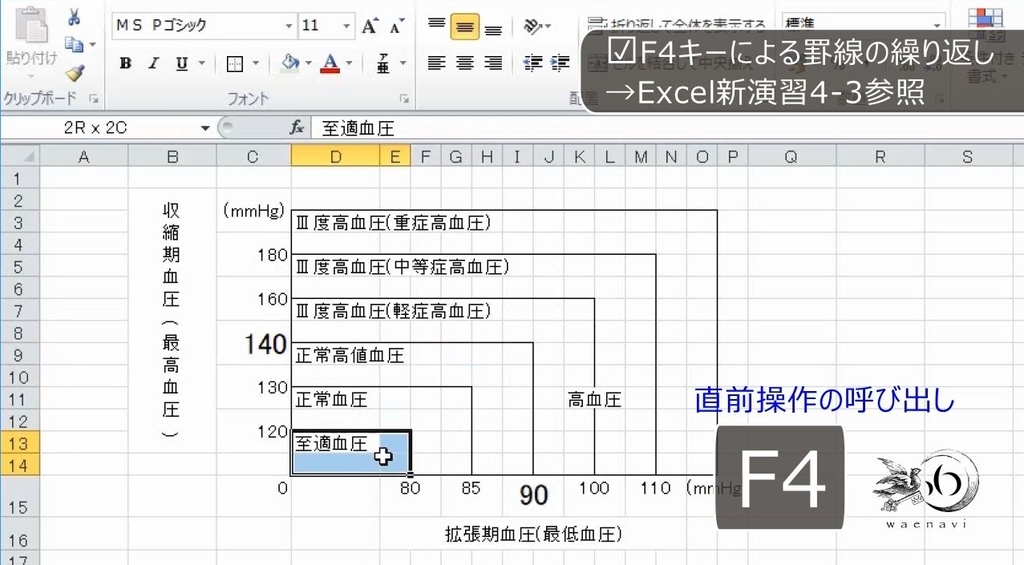
罫線の画面を開きます。上と右を太線にします。
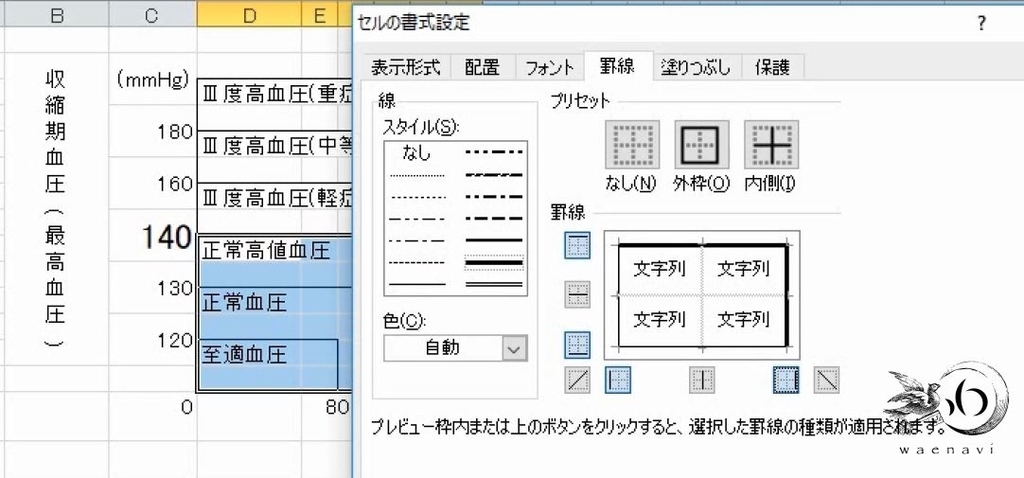
「高血圧」を結合します。色を変えて完成です。
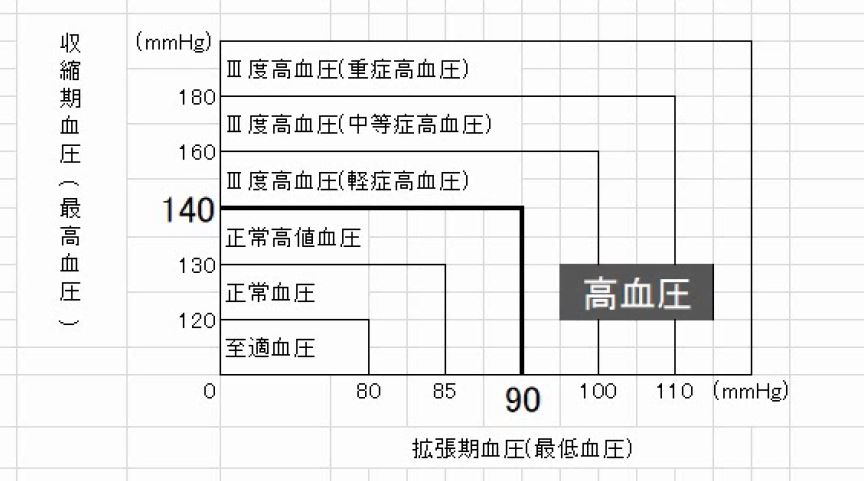
(2)白色の罫線
問題
さらに、表の色を次のように変えなさい。
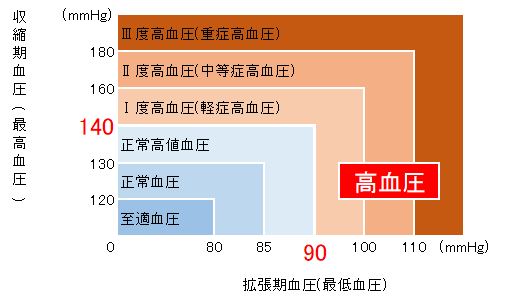
解説
高血圧の結合を解除します。
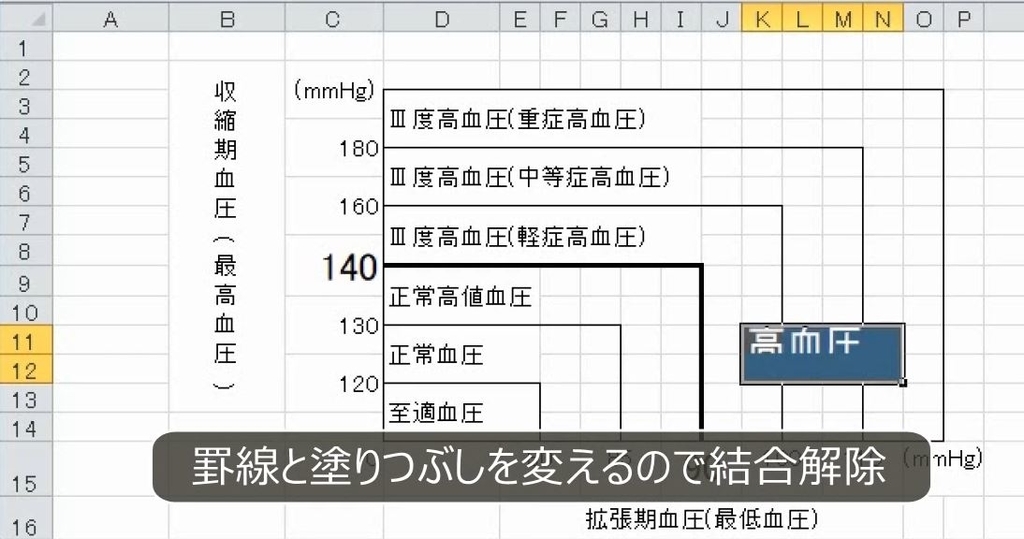
外側から順に塗りつぶしの色を変えます。
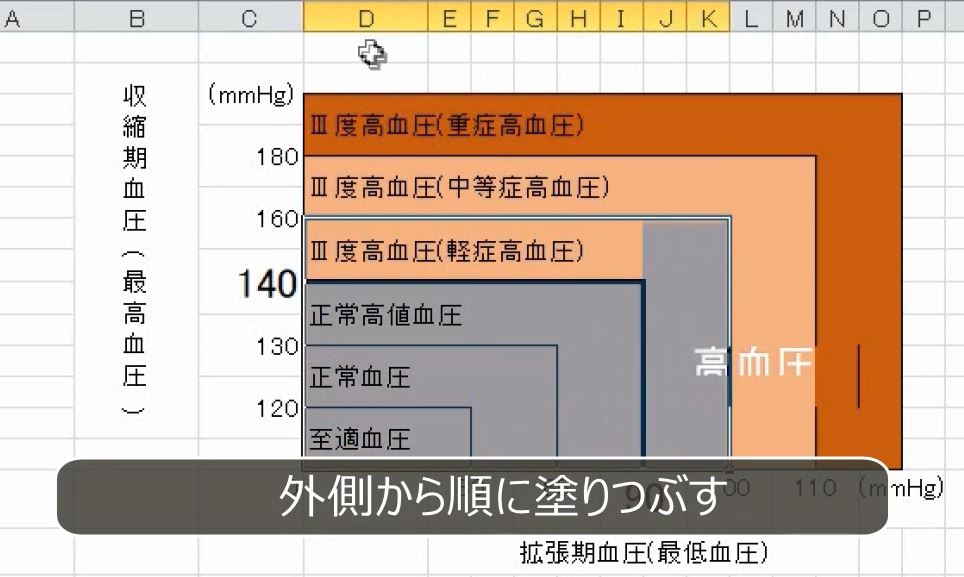
罫線の画面を開きます。白色にします(参考:【Excel】罫線で図形を描く練習をすれば複雑な表も簡単に作れる)。外枠を引きます。
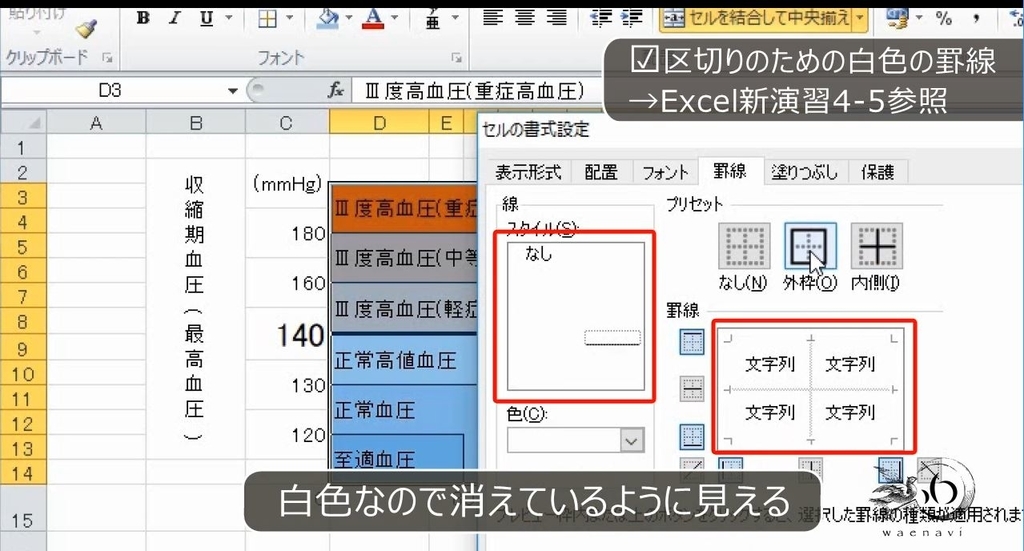
これを、F4キーを使って繰り返して外枠を引きます(参考:【Excel】オートフィルとF4キーで罫線を繰り返す、罫線の修復、罫線のみコピー)。
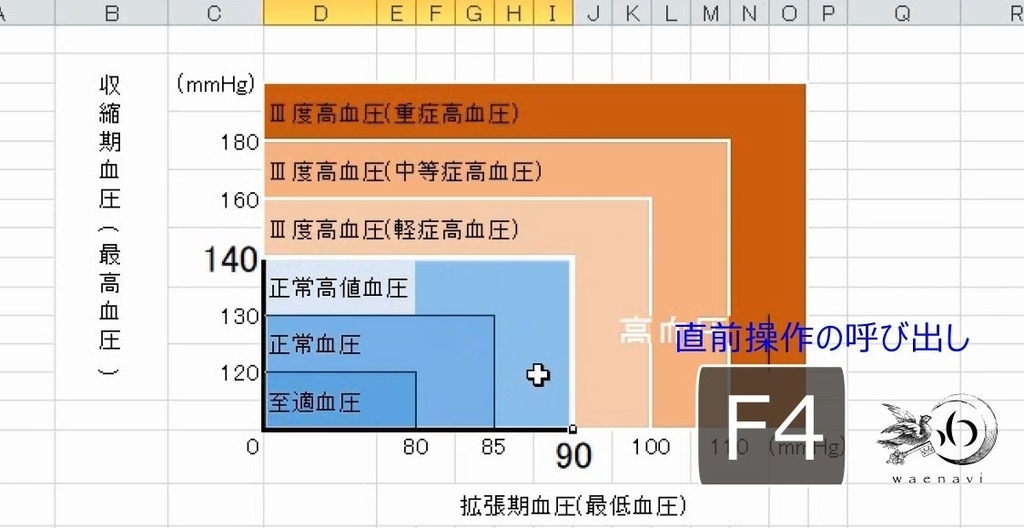
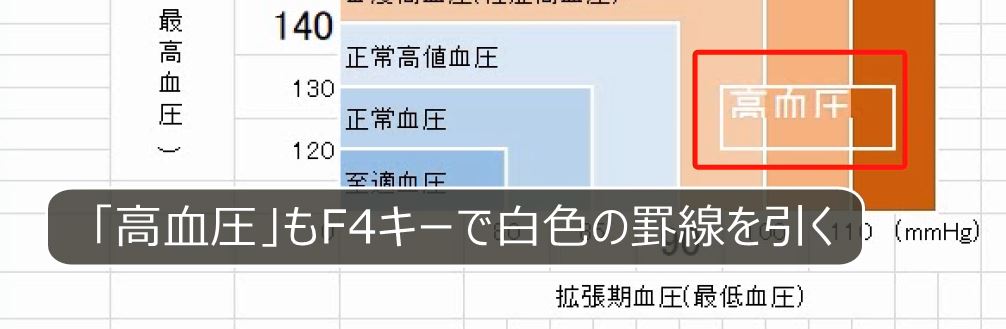
「高血圧」を結合します。色を変えて完成です。
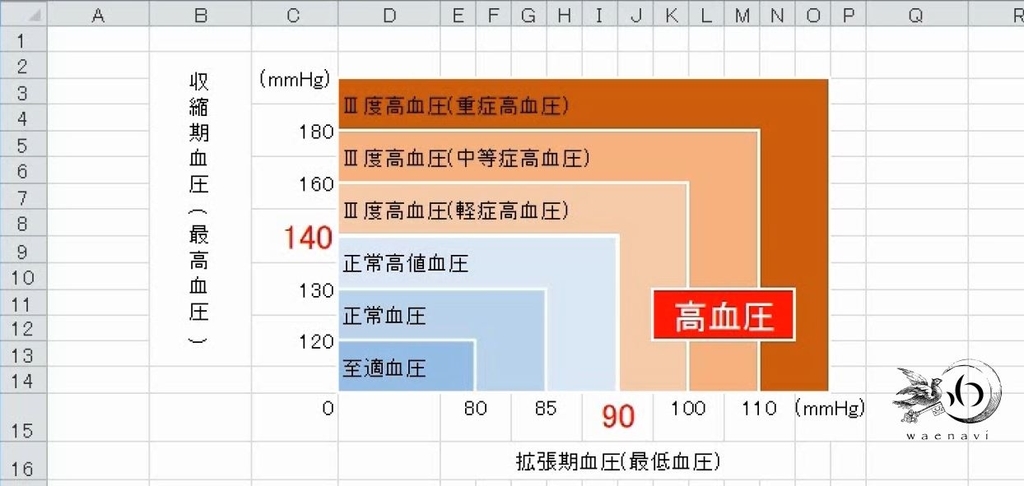
解説は以上です。
8.動画版はこちら(無料)
この記事は、わえなび実力養成講座「Excel新演習4」Program 4-9、4-10 の2本のYoutube動画を書き起こしたものです。
- Excel新演習4・罫線を極める 4-9 目盛り1(目盛りの作り方)【わえなび】 - YouTube
- Excel新演習4・罫線を極める 4-10 目盛り2(目盛りを用いた表の作り方)【わえなび】 - YouTube
ちなみに、Excelの表作成と罫線の動画は全部で22本あります。
すべて無料公開しています。ぜひご覧ください。





